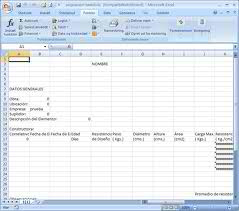
Cara untuk convert txt file ke excel
terkadang kita punya file txt yang ribet dengan tab dan spasi dan kita ingin memasukkannya ke file excel, jika kita copy paste otomatis dia akan masuk keseluruhan dalam satu baris, nah untuk itu perlu tips untuk menjadikannya teratur di dalam file excel.
contoh kasus:
659 20972160 Normal 512 0 0 17 5 0 64
660 20972160 Normal 512 0 0 17 5 0 64
661 629760 Normal 512 0 0 18 5 0 64
662 629760 Normal 512 0 0 18 5 0 64
663 629760 Normal 512 0 0 18 5 0 64
664 629760 Normal 512 0 0 18 5 0 64
665 629760 Normal 512 0 0 18 5 0 64
jika kita copy paste dokumen diatas ke excel, otomatis setiap baris dan kolom akan jadi satu.
untuk itu perlu kita rapihkan sebelumnya di file txt, biasanya dengan notepad, kita atus dengan fungsi TAB.
tapi sekarang ada tips dari excel untuk merapikannya dengan otomatis.
caranya adalah.
- simpan terlebih dahulu file itu menjadi file txt.
- kemudian bukan aplikasi excel, pilih open (file typenya pilih all types *.*), dan pilih file txt nya.
- otomatis akan muncul window Text Import Wizard (step 1 sampai 3)
- Pada kolom Original Data Type, pilih Delimited, kemudian next.
- Pada kolom delimiters, pilih beberapa options yang akan merapikan tampilannya nanti, biasanya sih antara tab dan space, asyiknya lagi ada preview nya jadi bisa kita prediksikan haislnya. Kemudian klik next, jika blom rapi. dan klo udah rapi bisa klik finish
- Setelah pilih next, maka akan tampil lagi beberapa options untuk merapikan lagi. coba-coba aja, dan klik finish kalo udahan.
nah sekarang file txt nya jadi rapi di excel kan?
gimana ?
berhasil tidak ?

Tidak ada komentar:
Posting Komentar